[ad_1]

Diese Kurzanleitung zeigt Ihnen, wie Sie es verwenden können Apple-Airdrop auf Ihrem Mac zu Dateien drahtlos senden MacOS- und iOS-Geräte. Einmal aktiviert, können Sie fast alles drahtlos von Gerät zu Gerät senden, wodurch es einfach ist, Dateien mit Kollegen oder Fotos, Videos und Medien mit Familie und Freunden zu teilen.
AirDrop auf dem Mac
Apple Mac-Benutzer, die Dateien, Dokumente, Medien und Fotos drahtlos an andere Mac-Benutzer übertragen möchten, werden erfreut sein zu wissen, dass Apple eine sehr einfache Lösung hat.
1. Apfel AirDrop auf dem Mac können Sie ganz einfach Kartenstandorte, Websites, Videos, Fotos, Dokumente und Dateien an ein iPhone, iPad, iPod touch oder Mac in der Nähe senden. Es gibt mehrere Möglichkeiten, Artikel über AirDrop zu senden, und die erste ist die Verwendung der Finder-App. Suchen Sie die Datei, die Sie übertragen möchten, und drücken Sie dann die „Steuertaste und Mausklick“ gleichzeitig auf die Datei in Sucher das Fenster. Wählen Sie dann die Menüoption Teilen aus der Dropdown-Liste der angezeigten Verknüpfungen.
2. Die zweite Methode zum Übertragen einzelner Dateien besteht darin, einfach die zu sendende Datei zu öffnen und im Anwendungsfenster auf die Schaltfläche „Teilen“ zu klicken. Aussuchen AirDrop aus den aufgelisteten Freigabeoptionen und wählen Sie dann die Person in Reichweite aus. Beide Geräte müssen sich innerhalb von 30 Fuß oder 9 m voneinander befinden und für beide Geräte müssen drahtlose und Bluetooth-Verbindungen aktiviert sein.
Beachten Sie, dass ältere Mac-Computer dies möglicherweise nicht unterstützen AirDrop und Sie benötigen ein System, das 2012 oder später eingeführt wurde, mit Ausnahme des 2012 Mac Pro und auf dem das Betriebssystem Apple Mac OS X Yosemite oder neuer ausgeführt wird. Wenn Sie auf ein iPhone, iPod oder iPad übertragen, müssen diese iOS-Geräte iOS 7 oder höher ausführen und ihre „persönlicher HotspotWenn Sie erfahren möchten, wie Sie AirDrop auf Ihrem iPhone, iPad oder iPod touch verwenden, sehen Sie sich unsere vorherige Anleitung an.
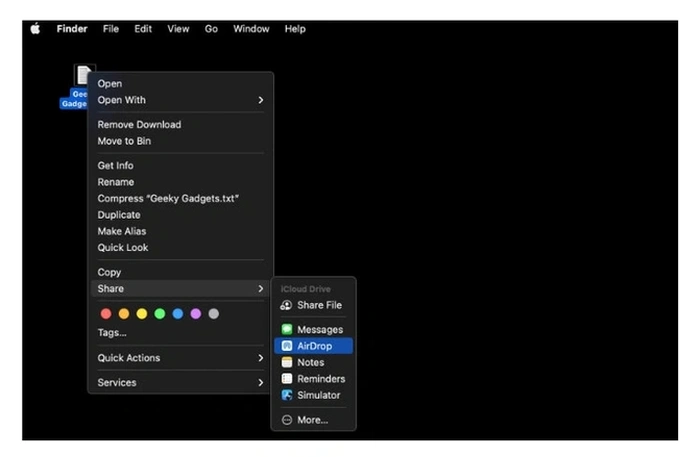
Senden Sie Dateien drahtlos
3. Eine dritte Möglichkeit, Dateien über AirDrop auf Ihrem Mac zu teilen, besteht darin, ein AirDrop-Fenster zu öffnen und die Dateien zum Empfänger zu ziehen. Dies ist eine praktische Lösung, wenn Sie viele Dokumente auf einmal übertragen müssen. Um eine Verbindung zu initiieren, wählen Sie AirDrop in der Seitenleiste des Finder-Fensters aus, hier sehen Sie jeden, der Geräte in Reichweite Ihres Computers hat, wie im Bild oben. Sie können auch darauf zugreifen, indem Sie in der Finder-Menüleiste auf „Gehe zu“ und dann auf „Airdrop“ gehen.

Nach der Auswahl öffnet sich ein AirDrop-Fenster, in dem alle AirDrop-Benutzer in der Nähe angezeigt werden. Ziehen Sie einfach ein oder mehrere Dokumente, Dateien oder Fotos direkt auf das Symbol des Empfängers, und die Übertragung der Dateien von Mac zu Mac beginnt.
Wenn Sie keine AirDrop-Empfänger sehen
Wenn Sie während der Verwendung von AirDrop Probleme beim Empfang einer Verbindung haben, können Sie überprüfen, ob es aktiviert ist, indem Sie zu gehen gehen > Fallschirmspringen in der Finder-Menüleiste. Hier sehen Sie eine Option zur Auswahl Lass mich entdecken von im AirDrop-Fenster, ähnlich wie bei iOS-Geräten.

Hier gibt es einige Optionen, mit denen Sie empfangen können nur Kontakte und beide Geräte müssen bei iCloud angemeldet und die E-Mail-Adresse oder Telefonnummer mit dem Absender verknüpft sein Apple ID sollte sich in der Kontakte-App des Empfangsgeräts befinden.
Zu beachten ist auch, dass die nur Kontakte Die Option ist nur auf Computern und Geräten mit iOS 10 und höher, iPadOS und macOS Sierra 10.12 und höher verfügbar. Apple erklärte, dass wenn AirDrop eingestellt ist nur Kontakte Auf einem Gerät mit einer früheren Version der Software können Sie die Option auf Jeder ändern, wenn Sie AirDrop verwenden, und dann zurück zu, wenn es nicht verwendet wird.
Weitere Informationen zum Übertragen von Dokumenten, Dateien und Medien mit AirDrop auf dem Mac und Personal Hotspot auf iOS-Geräten aktivieren, wechseln Sie zu offiziell Apple-Support hinstellen.
Abgelegt unter: Apple, Anleitungen, Top-News
Neueste Geek-Gadget-Angebote
[ad_2]
Source
